آیا هنگام تلاش برای استفاده از Omegle در مرورگر وب خود، پیام «خطا در اتصال به سرور» دریافت می کنید؟ ممکن است سایت آدرس IP شما را ممنوع کرده است داشته باشد یا مرورگر شما ممکن است مشکل فنی داشته باشد. ما راههای مختلفی را برای رفع مشکل به شما نشان میدهیم تا بتوانید دوباره به چت با غریبهها بازگردید.
دلایل احتمالی دیگری که نمیتوانید به Omegle متصل شوید این است که Omegle خاموش است، کوکیهای مرورگر شما مشکل دارند، حافظه پنهان DNS شما خراب است و موارد دیگر.
بررسی کنید که Omegle پایین است
وقتی نمی تواند به یک سایت دسترسی پیدا کند را انجام می دهید، اولین چیزی که باید بررسی کنید این است که آیا سایت با قطعی مواجه است یا خیر. در مورد شما، ممکن است سرورهای Omegle از کار افتاده باشد و باعث شود مرورگر وب شما یک پیام خطا نمایش دهد.
می توانید با استفاده از یک ابزار آنلاین مانند ردیاب بررسی کنید که آیا سایت از کار افتاده است. این سایت به شما می گوید که آیا Omegle با مشکل سرور مواجه است یا خیر. اگر اینطور است، باید منتظر بمانید تا شرکت مشکل را برطرف کند و سایت را پشتیبان بگیرد.
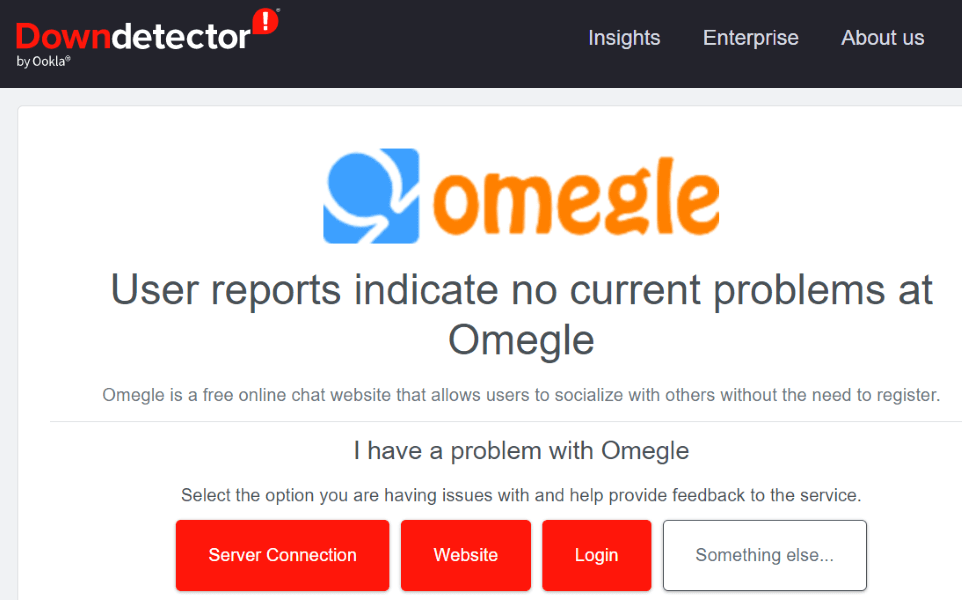
متأسفانه، هیچ کاری نمیتوانید برای رفع مشکل انجام دهید.
VPN خود را خاموش یا روشن کنید
وقتی Omegle درخواست دسترسی شما را رد میکند، ممکن است آدرس IP شما ممنوع شده باشد.
اگر هنگام دسترسی به Omegle از VPN استفاده میکنید، سرویس VPN خود را خاموش کنید و ببینید آیا این مشکل را برطرف میکند یا خیر. اگر Omegle آدرس IP VPN شما را مسدود کرده باشد، باید مشکل شما را حل کند.
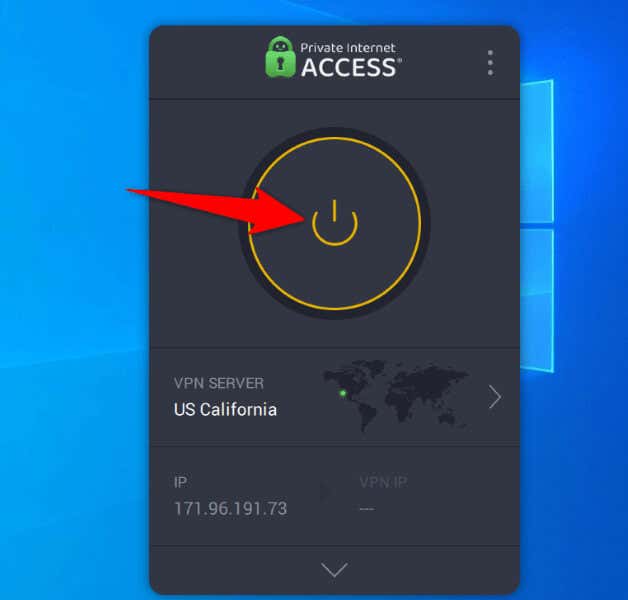
اگر قبلاً از VPN استفاده نمیکنید، ممکن است آدرس IP پیشفرض شما ممنوع شود. در این مورد، از یک برنامه VPN استفاده کنید آدرس IP خود را تغییر دهید تا دیگر در Omegle ممنوع نشوید.
از مرورگر وب دیگری استفاده کنید
مشکلات فنی مرورگر وب شما می تواند مانع از اتصال موفقیت آمیز شما به Omegle شود که منجر به خطای پیش روی شما می شود. در این حالت، میتوانید بهطور موقت به مرورگر وب مختلف در رایانه شما تغییر دهید تا مشکل را برطرف کنید.
به عنوان مثال، اگر از Google Chromeاستفاده میکنید، به Mozilla Firefoxبروید و ببینید که آیا به Omegle متصل است یا خیر. اگر مرورگر دیگر با موفقیت به سایت متصل شود، مرورگر قبلی شما مشکل دارد.
در این صورت، افزونه های مرورگر وب خود را خاموش کنید و ببینید که آیا این مشکل را حل می کند یا خیر. همچنین می توانید مرورگر وب خود را به تنظیمات کارخانه بازنشانی کنید را در نظر بگیرید.
روتر خود را مجددا راه اندازی کنید
یک دلیل دیگر برای پیام "خطا در اتصال به سرور" در Omegle این است که روتر شما در حال فعال کردن است. به عنوان مثال، روتر شما ممکن است یک نقص جزئی داشته باشد که باعث می شود مرورگر شما نتواند به سایت های انتخابی شما متصل شود..
در این صورت، میتوانید به روتر خود یک راه اندازی مجدد بدهید را به طور بالقوه رفع مشکلات اتصال خود کنید. راهاندازی مجدد اکثر روترها به آسانی فشار دادن دکمه روشن/خاموشروی دستگاه است. اگر مال شما آن دکمه را ندارد، از کلید پریز برق برای خاموش و روشن کردن دستگاه استفاده کنید.
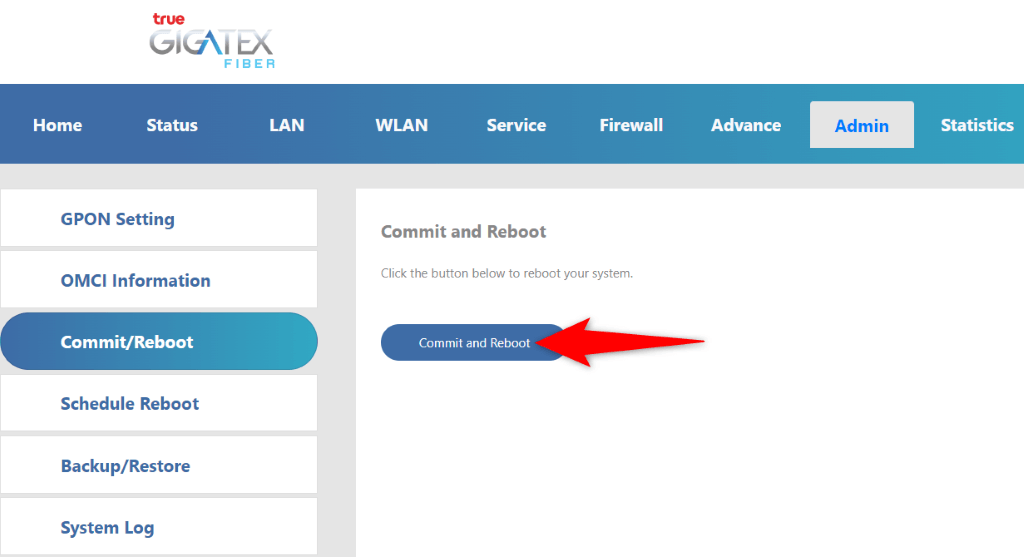
می توانید برخی از روترها را با دسترسی به صفحه تنظیمات آنها در مرورگر وب خود و انتخاب گزینه ای مانند Commit و Rebootراه اندازی مجدد کنید.
از اتصال اینترنتی دیگری استفاده کنید
اگر هنوز نمی توانید به Omegle دسترسی پیدا کنید، اتصال اینترنت خود را تغییر دهید و ببینید که آیا با این کار مشکل حل می شود. ممکن است ارائه دهنده خدمات اینترنت شما Omegle را مسدود کرده باشد یا Omegle ممکن است ISP شما را مسدود کرده باشد.
خوشبختانه، برای استفاده از این روش نیازی به اتصال اینترنت جدید ندارید. شما می توانید به سادگی اندروید خود را بچرخانید یا آیفون را وارد یک هات اسپات بی سیم کنید و کامپیوتر خود را به آن نقطه اتصال وصل کنید تا به Omegle دسترسی داشته باشید. این نقطه اتصال به عنوان یک اتصال اینترنتی جدید برای رایانه شما عمل می کند.
اگر با هات اسپات گوشی هوشمند شما میتوانید بدون خطا به سایت دسترسی پیدا کنید، احتمالاً مشکل شما مربوط به ISP شما است. در این مورد، با ارائه دهنده اینترنت خود صحبت کنید، و آنها باید بتوانند به شما کمک کنند.
کوکیهای مرورگر وب خود را پاک کنید
وبسایتها از کوکیهای مرورگر برای ذخیره جلسات ورود به سیستم و تنظیمات برگزیده شخصی شما استفاده میکنند. گاهی اوقات، این کوکی ها خراب می شوند و سایت از خواندن داده های کوکی شما جلوگیری می کند. این می تواند سایت ها را به نمایش پیام های خطای مختلف سوق دهد.
یکی از راههای رفع آن، کوکی های Omegle را در مرورگر وب خود پاک کنید است. با انجام این کار، تنظیمات برگزیده شخصی که Omegle در مرورگر شما تنظیم کرده است حذف می شود و به سایت امکان می دهد یک کوکی جدید قرار دهد.
Google Chrome
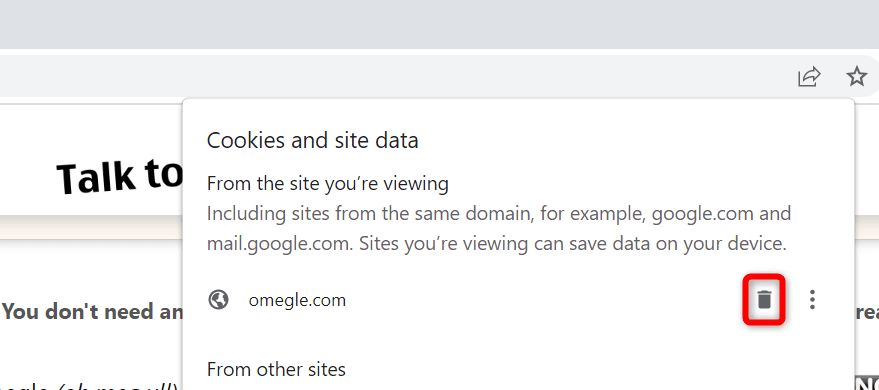
Mozilla Firefox
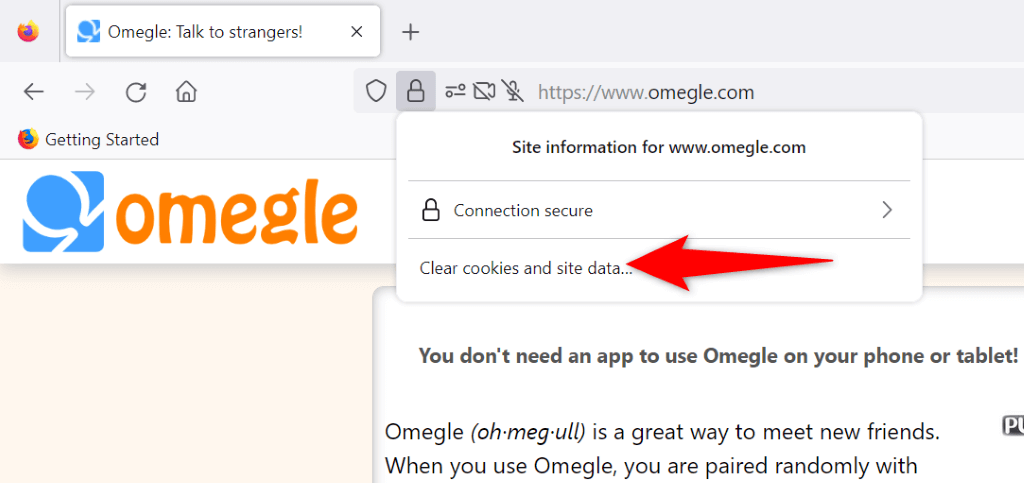
Microsoft Edge
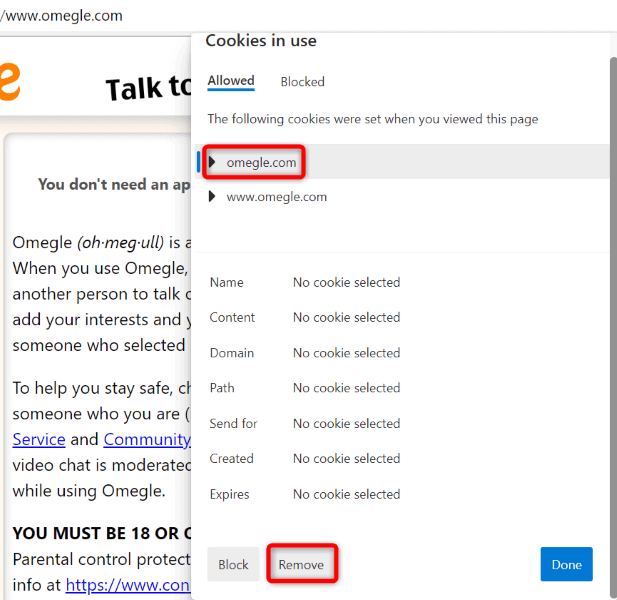
کش DNS رایانه خود را بشویید
اگر مشکل Omegle «خطا در اتصال به سرور» همچنان ادامه دارد، حافظه پنهان DNS دستگاه Windows یا Mac شما ممکن است خراب باشد. این کش به برنامههای دارای اینترنت شما کمک میکند تا به سرعت نام دامنه را به آدرسهای IP ترجمه کنند. حافظه پنهان خراب از انجام آن فرآیند جلوگیری می کند.
می توانید مشکل را تا کش DNS خراب خود را پاک کنید حل کنید. هنگام انجام این کار، اطلاعات شخصی خود را از دست نمی دهید.
در ویندوز
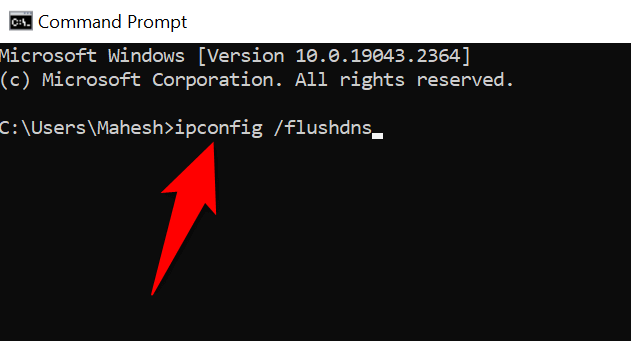
در macOS
sudo dscacheutil -flushcache; sudo killall -HUP mDNSResponder
برطرف کردن خطاهای اتصال به سرور Omegle با استفاده از روشهای مختلف
Omegle پیام "خطا در اتصال به سرور " را به دلایل مختلف نمایش می دهد. پس از شناسایی مورد ایجاد کننده مشکل و رفع آن با استفاده از روش های ذکر شده در بالا، مشکل شما باید حل شود..
سپس می توانید تا زمانی که بخواهید به Omegle و چت متنی و ویدیویی با غریبه ها دسترسی داشته باشید. چت مبارک!
.